WPS word文档删除不想要的页面的方法
2023-11-02 08:49:05作者:极光下载站
在wps中进行编辑文字文档是非常频繁的,大家可以通过该软件将自己需要的内容进行快速的整理出来,有些时候我们整理的某页的内容是不需要的,想要将其删除,那么怎么删除不需要的页面呢,其实我们可以直接将不要的页面全部选中内容,那么按下delete键即可删除,那么我们打开章节导航窗格的时候,你可以看到在左侧的位置显示出来的页面就会相应的变少,下方是关于如何使用WPS word文档删除不要的页面的具体操作方法,如果你需要的情况下可以看看方法教程,希望对大家有所帮助。
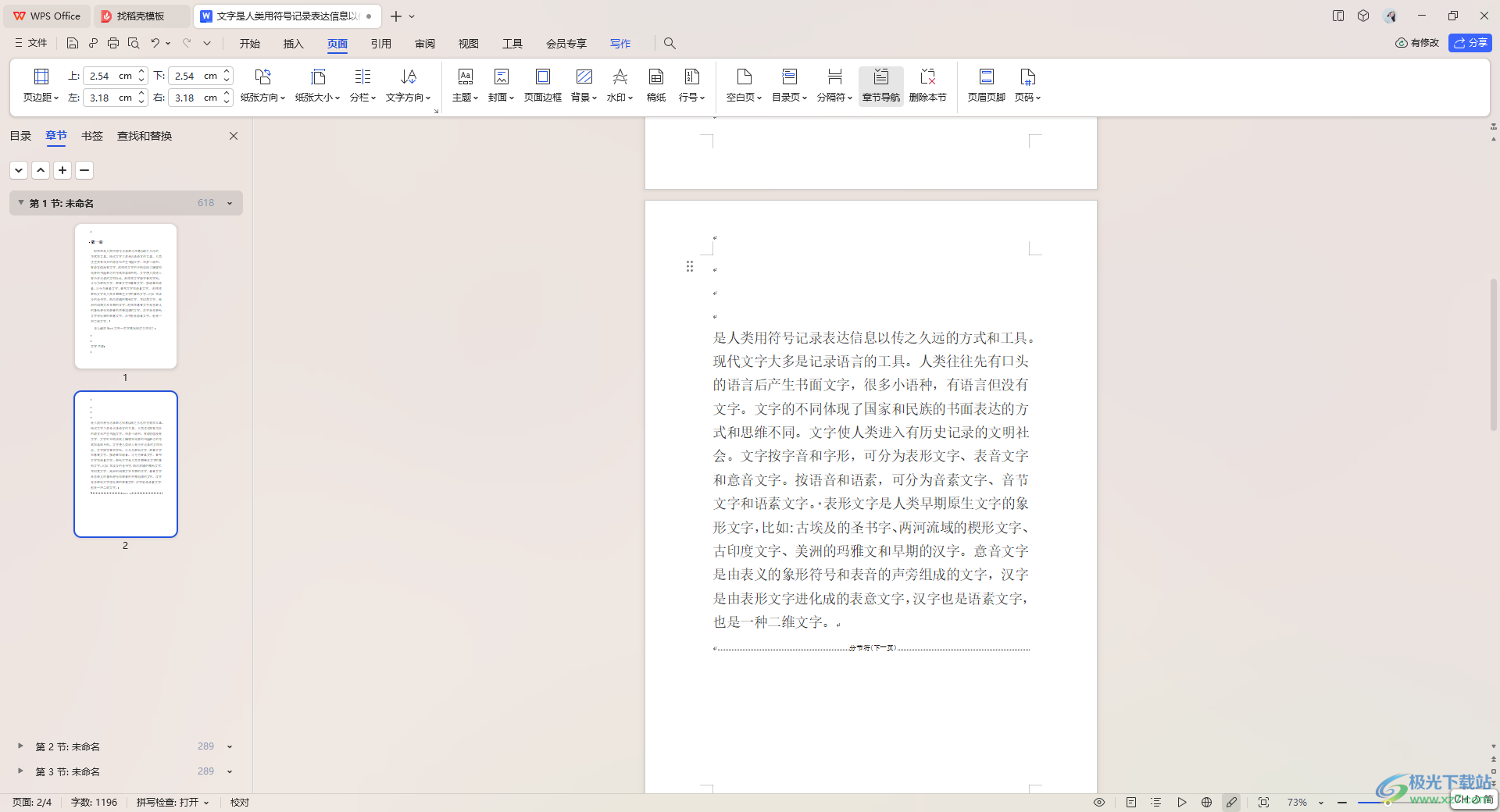
方法步骤
1.直接将需要进行调整的Word文档通过WPS打开,如图所示。
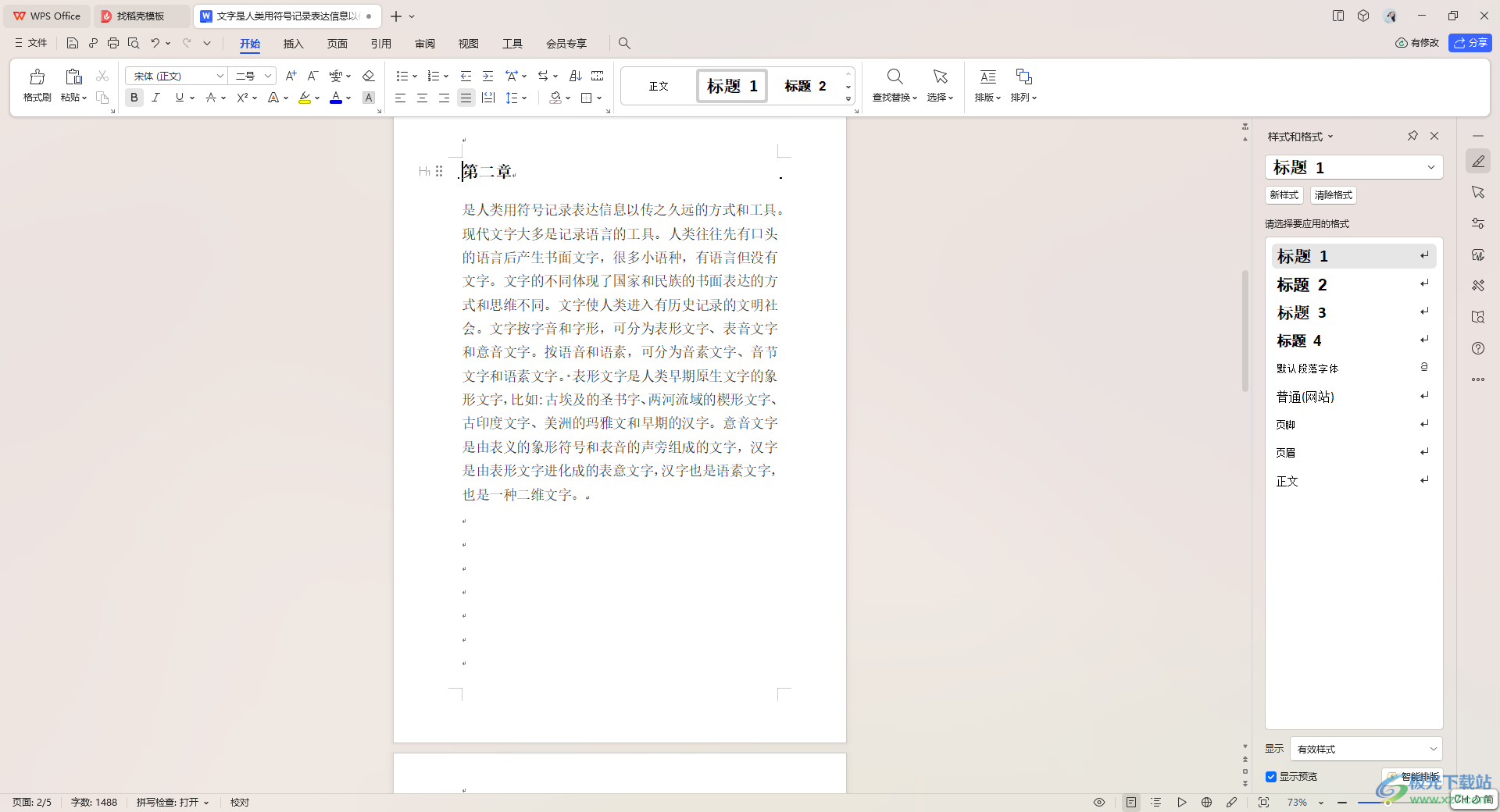
2.这时我们将鼠标定位到【页面】选项的位置,将页面选项卡点击打开之后,在工具栏中将【章节导航】选项进行点击。
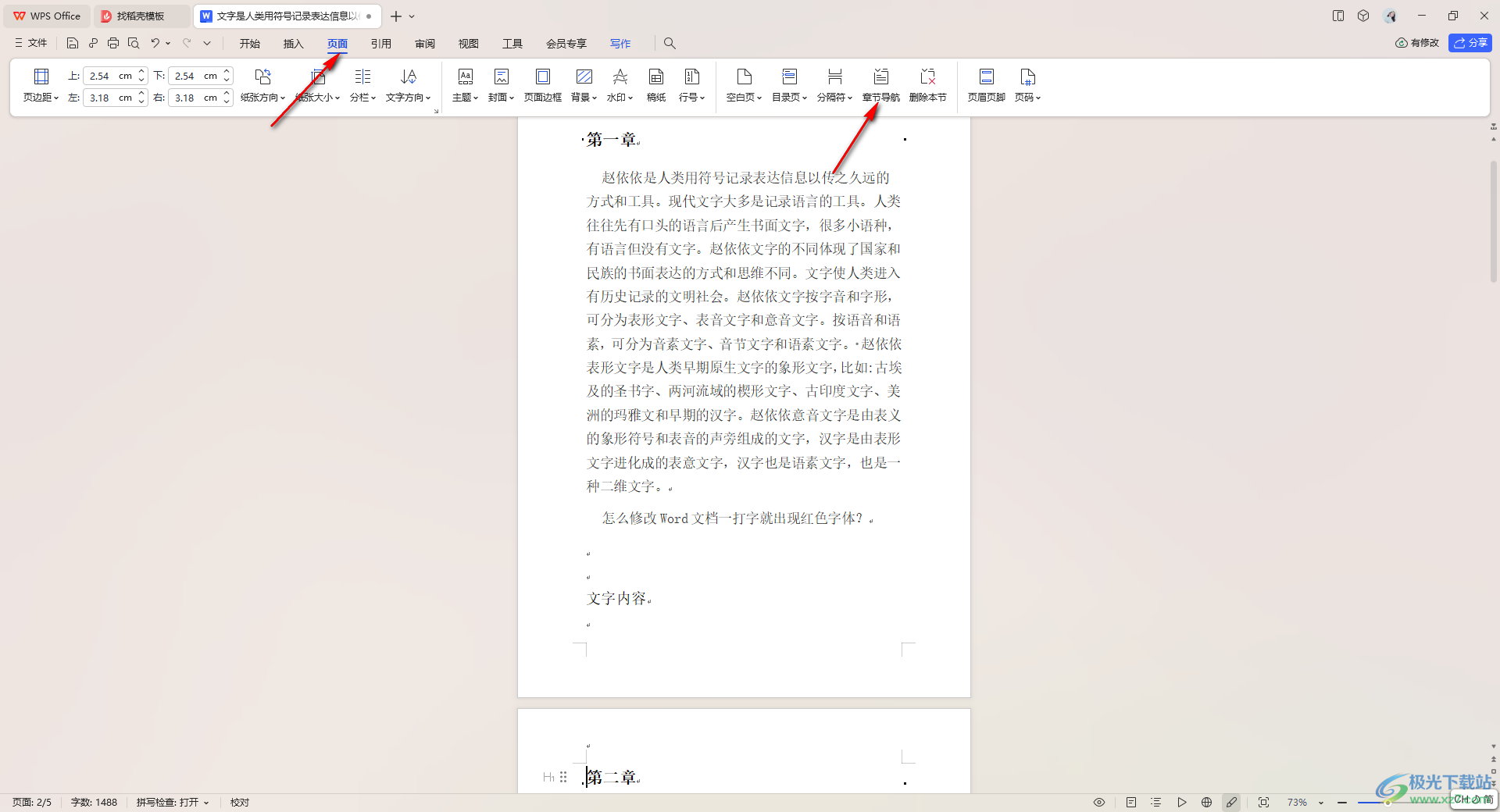
3.那么在左侧的位置即可显示出章节导航窗口,然后在左侧的位置将需要删除的页面选中。
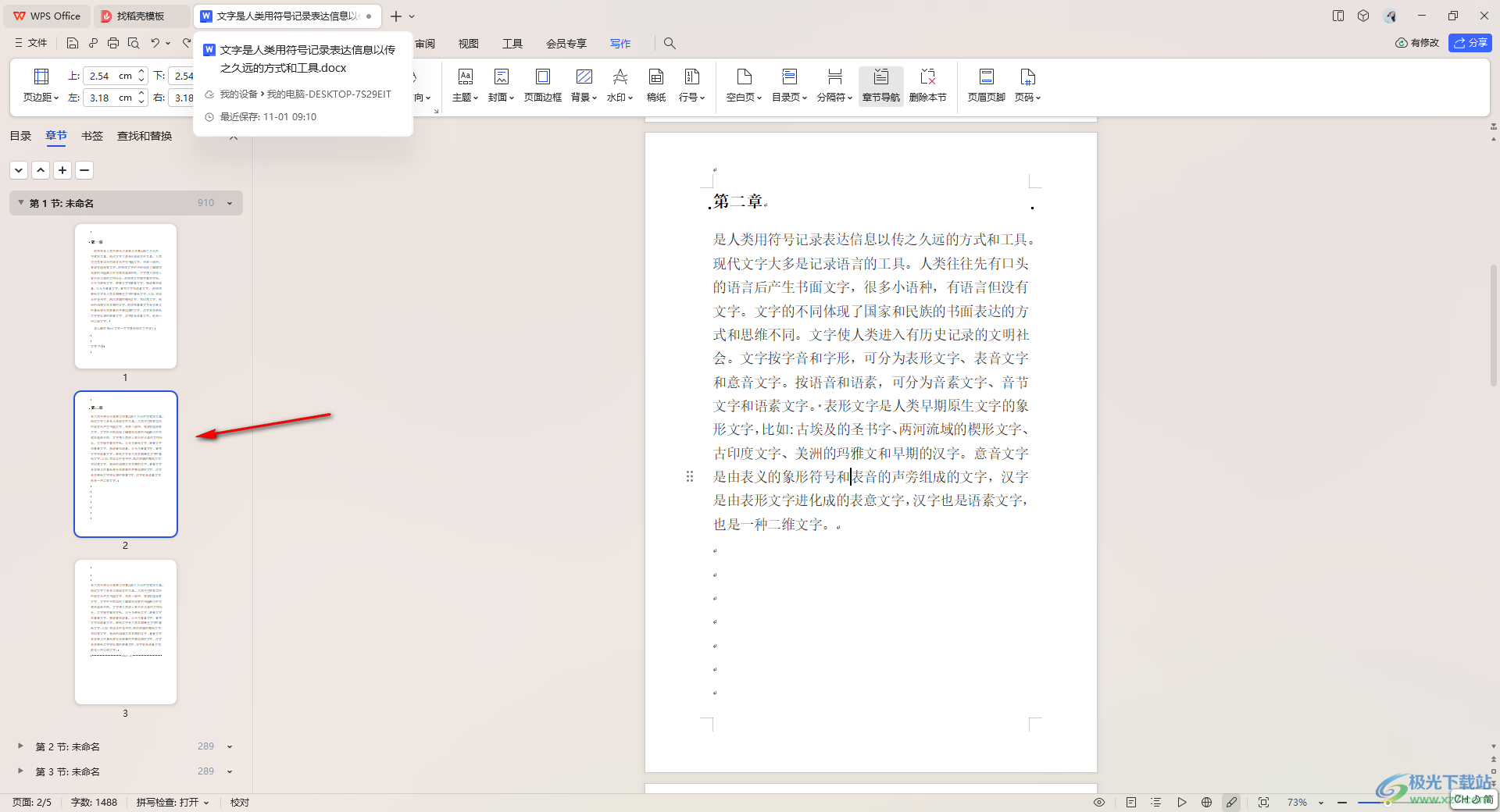
4.之后在右侧即可将选中的页面展示出来,这时你可以将该页面的内容全部选中进行右键点击选择【剪切】,或者是按下键盘上的delete键进行删除。
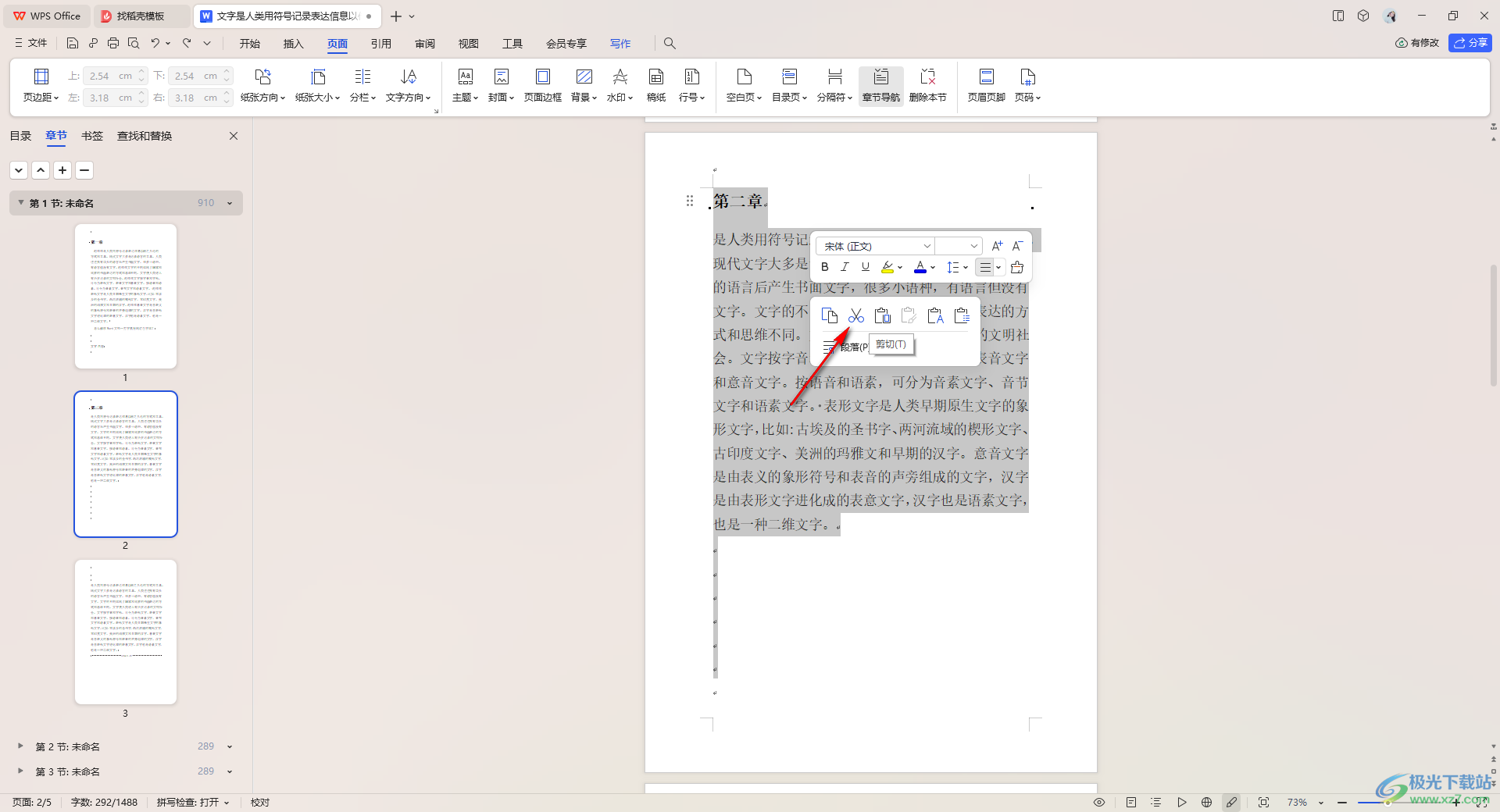
5.随后,即可在左侧的位置查看到刚刚选中的页面已经被删除了,如图所示。
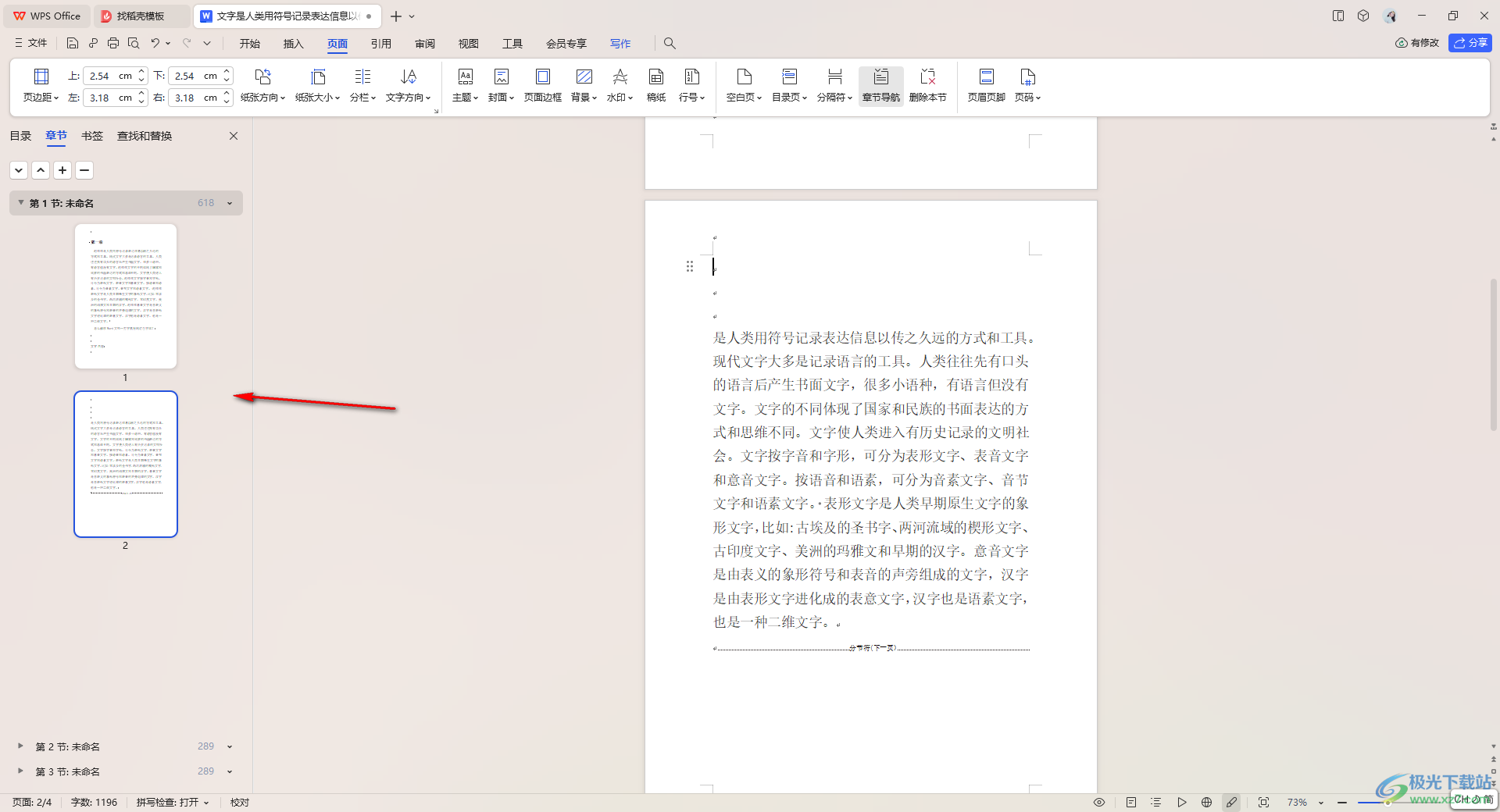
以上就是关于如何使用WPS Word文档删除不要的页面的具体操作方法,当大家需要通过WPS进行编辑文字内容的时候,那么在编辑的过程中就会进行修改或者删除某些不要的内容,如果想要删除不要的页面就可以按照以上的方法教程进行操作,感兴趣的话可以操作试试。
